Come utilizzare Zoho Books per la contabilità
Pubblicato: 2024-01-17Riepilogo: in qualità di imprenditore, devi affrontare un processo contabile complesso. Ma con Zoho Books puoi facilmente prendere il controllo delle tue finanze. Scopri come utilizzare Zoho Books per inviare fatture, tenere traccia delle spese, gestire i contatti e altro ancora.
Le aziende devono affrontare infinite pratiche burocratiche e complessi processi contabili per gestire le proprie finanze. Per questo motivo, le organizzazioni si stanno rivolgendo a strumenti di contabilità robusti e un software che si distingue tra la folla è Zoho Books.
Zoho Books offre una soluzione completa per le aziende che desiderano aumentare l'efficienza e l'accuratezza delle proprie pratiche contabili. Dall'impostazione di modelli di fattura personalizzati alla generazione di report finanziari approfonditi, può davvero cambiare il modo in cui gestisci la fatturazione.
In questo articolo parleremo dei dettagli di questo strumento, delle sue funzionalità e della guida passo passo su come utilizzare Zoho Books per semplificare le operazioni finanziarie.
Procediamo!
Sommario
Cos'è Zoho Books?
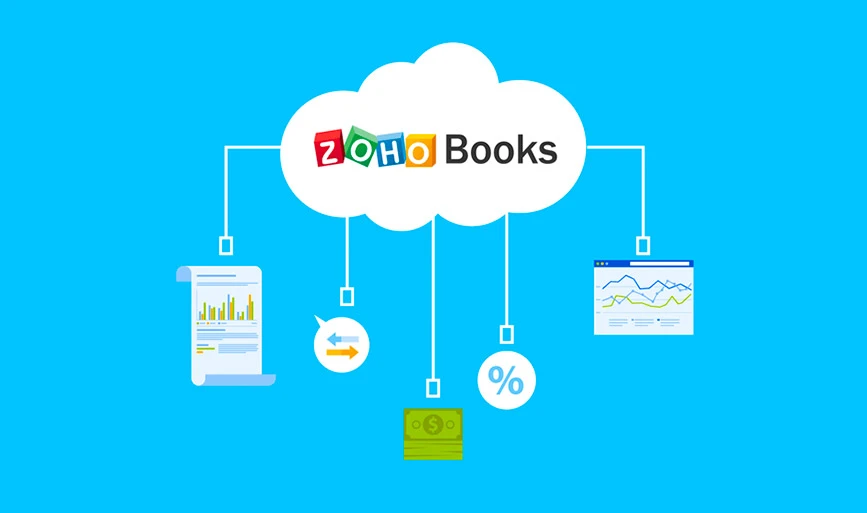
Zoho Books è un software di contabilità progettato da Zoho Corporation. È uno strumento basato su cloud progettato per aiutare le aziende a gestire le proprie finanze in modo efficiente.
È una soluzione completa per gestire tutte le attività contabili, dalla creazione della fatturazione e la gestione delle spese alla riconciliazione bancaria e alla generazione di report. Vedremo come utilizzare il software di contabilità Zoho più avanti in questo blog.
Quali sono le caratteristiche di Zoho Books?
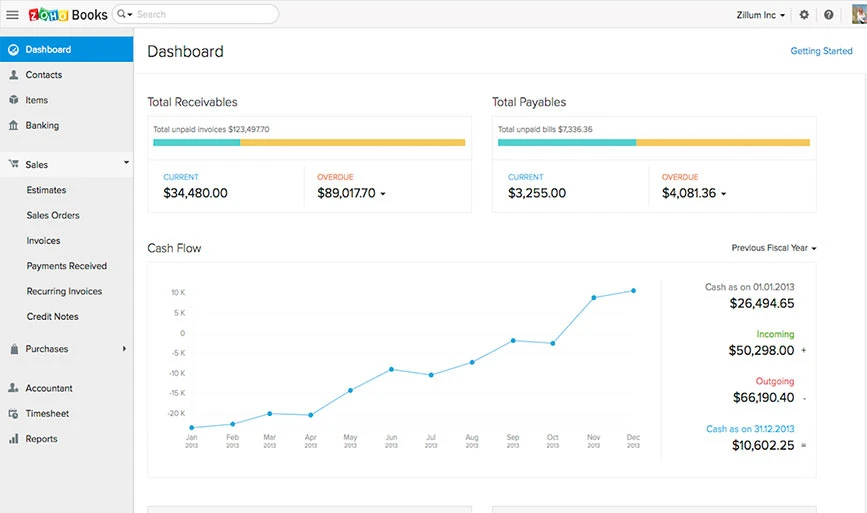
Zoho Books offre molteplici funzionalità per generare preventivi, gestire l'inventario, ordini di vendita e di acquisto, generare report finanziari, ecc. Ecco le funzionalità offerte da questo software di contabilità:
- Fatturazione e generazione di preventivi: con Zoho Books puoi creare facilmente fatture e preventivi dall'aspetto professionale. Con questo software di contabilità puoi anche inviarlo ai tuoi clienti ed essere pagato più velocemente.
- Spese e fatture: puoi caricare tutte le tue fatture per registrare e tenere traccia delle spese e rimanere organizzato. Puoi vedere dove vanno a finire tutti i tuoi soldi.
- Bancario: puoi collegare e riconciliare i tuoi estratti conto in pochi clic. Recupera le tue transazioni, classificale e riconciliale in pochissimo tempo. Supporta anche PayPal, quindi ogni transazione effettuata tramite il tuo conto PayPal può essere recuperata facilmente.
- Monitoraggio del progetto: ti aiuterà a tenere traccia del tempo e delle spese per i progetti. Genera ore fatturabili e fatture in base al lavoro del progetto e paga l'importo esatto.
- Ordine di vendita e di acquisto: invia ordini per le tue vendite e comunica con i tuoi fornitori con fatture di vendita e di acquisto personalizzate.
- GST: con Zoho Books, non devi preoccuparti dell'imposta su beni e servizi. Conosci la tua responsabilità, i rendimenti totali e paga le tasse immediatamente all'interno della piattaforma.
- Fatturazione elettronica: collega facilmente Zoho Books al tuo IRP (portale di registrazione delle fatture) e genera fatture senza errori in pochi secondi.
- Traccia di controllo: spesso ti viene richiesto di controllare e tenere traccia dei tuoi libri contabili per eventuali modifiche. Con Zoho Books puoi monitorare e gestire facilmente tutte le modifiche apportate ai tuoi libri contabili.
- Automazione: automatizza attività ripetitive come l'invio di fatture ricorrenti, la categorizzazione delle spese, l'addebito automatico della carta, ecc. per semplificare il flusso di lavoro.
- Documenti: archivia tutti i documenti necessari come fatture, fatture, ordini di vendita o di acquisto, ITR e altro online e allegali alle transazioni necessarie.
- Portale fornitori: offri al tuo fornitore un portale autonomo per gestire tutto, dalle transazioni e ordini agli estratti conto. Fornirà una migliore trasparenza e un senso di fiducia tra entrambe le parti.
- Integrazione: Zoho Books può essere integrato con più piattaforme come gateway di pagamento online, app Zoho, Google Suite, Slack, Zapier e molti altri importanti strumenti CRM. Inoltre, otterrai anche l'API Zoho Books da integrare nel tuo flusso di lavoro.
- App mobile: Zoho Books offre app mobili per dispositivi Android e iOS. Puoi gestire, monitorare e analizzare tutte le operazioni finanziarie mentre sei in movimento con le app mobili Zoho Books.
Piani tariffari di Zoho Books in dettaglio
Prima di verificare come utilizzare Zoho Books per la contabilità, controlliamo i piani tariffari. Zoho Books è uno strumento basato sulla conformità che offre un'interfaccia utente semplice e un sistema di supporto affidabile. Esistono due tipi di piani offerti da Zoho Books: un piano è "Per iniziare", un altro è "Piano per le tue esigenze specifiche".
Piani di Zoho Books per iniziare
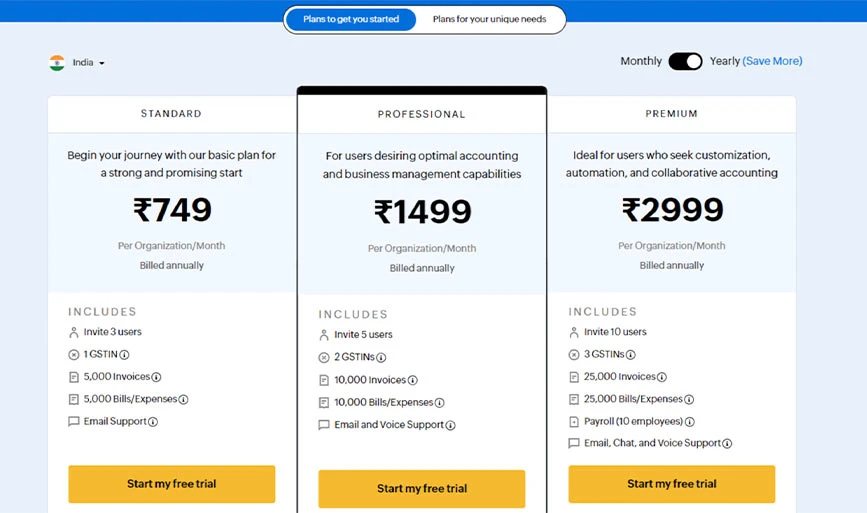
- Standard: questo è un piano base per iniziare a gestire le tue finanze online. Questo piano include un massimo di 3 utenti, un GSTIN e la generazione di 5000 fatture ogni mese. Il piano parte da INR 749/mese per organizzazione.
- Professionale: con il piano professionale puoi ottenere funzionalità di gestione aziendale e contabile. Puoi aggiungere un massimo di 5 utenti, 2 GSTIN e generare 10.000 fatture al mese. Il piano parte da INR 1499/mese per organizzazione.
- Premium: questo piano è un'opzione ideale per le aziende che cercano funzionalità personalizzabili, collaborative e di automazione. Puoi aggiungere un massimo di 10 utenti, 3 GSTIN e generare 25000 fatture al mese. Il piano inizia da INR 2999/mese per organizzazione.
Piani Zoho Books per le tue esigenze specifiche
- Elite: questo piano è una buona opzione per le organizzazioni che richiedono funzionalità avanzate di gestione dell'inventario. Questo piano include 15 utenti, 3 GSTIN e 100.000 fatture al mese. Il piano parte da INR 4999/mese per organizzazione.
- Ultimate: il piano Ultimate è rivolto alle organizzazioni più grandi che desiderano prendere decisioni contabili basate sui dati. Puoi aggiungere 25 utenti, 3 GSTIN e generare 100.000 fatture ogni mese. Questo piano ti costerà INR 7999/mese per organizzazione.
Interfaccia Zoho Libri
Zoho Books ha un'interfaccia pulita e intuitiva per semplificare la tua esperienza contabile. Ecco una ripartizione della sua interfaccia:

- Dashboard: l'opzione dashboard ti offre una rapida panoramica dei tuoi dati finanziari. Include tabelle e grafici che riepilogano parametri chiave come entrate, spese e profitti.
- Contatti: nella sezione Contatti puoi gestire le informazioni relative ai tuoi contatti aziendali. Puoi aggiungere, modificare e organizzare i dettagli di contatto qui. Contatti come clienti, fornitori e altre aziende con cui lavori.
- Articolo: qui puoi gestire il tuo inventario o l'elenco di prodotti e servizi.
- Servizi bancari: collega i tuoi conti bancari, le tue carte e gestisci le tue transazioni finanziarie. Puoi anche monitorare le tue entrate e le tue uscite.
- Vendite: Vendite è la sezione in cui gestisci tutti gli aspetti del processo di vendita. Questa sezione include funzionalità per la creazione, l'invio e la gestione delle fatture.
- Acquisti: il modulo Acquisti è focalizzato sulla gestione delle spese e degli acquisti. Puoi tenere traccia di fatture e spese. Questo ti aiuta a monitorare e controllare le spese aziendali.
- Contabili: con questa opzione puoi aggiungere o collaborare con il tuo contabile per occuparti della dichiarazione dei redditi, della verifica e della conformità della tua organizzazione.
- Scheda attività: il modulo Scheda attività viene utilizzato per tenere traccia dell'orario di lavoro dei dipendenti. Questo è essenziale per le aziende per calcolare le ore fatturabili.
- Rapporti: la sezione Rapporti offre vari rapporti finanziari per aiutarti ad analizzare e comprendere le prestazioni della tua attività. Ciò può includere dichiarazioni di profitti e perdite, bilanci, rapporti sui flussi di cassa e altro ancora.
Come utilizzare Zoho Books?
Puoi utilizzare Zoho Books per creare e inviare fatture, registrare spese, gestire fornitori, generare report aziendali e molto altro. Ma prima di utilizzare questo software, devi creare un account per implementare Zoho Books nelle tue operazioni aziendali.
Visita il sito Web ufficiale (https://www.zoho.com/in/books/) e registrati per creare un account. Puoi optare per qualsiasi piano o iniziare con una prova gratuita di 14 giorni. Diamo un'occhiata a come utilizzare Zoho Books per scopi diversi.
1. Come utilizzare Zoho Books per creare e inviare fatture?
Per creare e inviare fatture, vai sulla dashboard e accedi alla barra dei menu di sinistra. Fare clic sul menu Vendite e seguire i passaggi seguenti:
- Fare clic sul pulsante Vendite e verrà aperta una nuova scheda
- Ora fai clic sul pulsante Creazione rapida nel modulo Fattura
- Compila tutti i dettagli come nome del cliente, numero di fattura e data nella pagina Nuova fattura
- Seleziona l'elemento che desideri includere
- Carica qualsiasi documento necessario che desideri allegare alla fattura (facoltativo)
- Fai clic sull'opzione Salva e invia e hai finito
2. Come gestire i fornitori?
Puoi aggiungerne uno nuovo o rimuovere facilmente un fornitore con Zoho Books. Per fare ciò, seguire i passaggi seguenti:
- Fare clic sul pulsante Creazione rapida dal modulo Contatti
- Seleziona Tutti i contatti dal menu a discesa per filtrare fornitori e contatti
- Puoi aggiungere nuovi clienti qui facendo clic sul pulsante + Nuovo nella parte superiore della pagina
- Fare clic su un contatto particolare per visualizzare i dettagli. Visualizzerà tutte le transazioni e una panoramica di quel contatto o fornitore specifico.
- Per eliminare o rimuovere qualsiasi fornitore, seleziona l'opzione Altro nell'angolo in alto a destra e fai clic su Elimina
Come utilizzare Zoho Books per registrare spese e fatture?
Passaggi per registrare le spese con Zoho Books
- Per registrare le spese, visita l'opzione Spese sulla barra di sinistra
- Fai clic su + Nuova spesa nell'angolo in alto a destra o fai semplicemente clic sull'icona + accanto al modulo Spese
- Ora inserisci tutti i dettagli necessari come categoria, data, importo, ecc.
- Puoi anche caricare le ricevute
- Fare clic su Salva
Modi per registrare le fatture con Zoho Books
- Per registrare le tue fatture, visita la scheda Acquisti nella barra laterale di sinistra
- Quindi fare clic sul pulsante Creazione rapida dal modulo Fatture
- Ora inserisci i dettagli come Nome, Data di fatturazione, ecc.
- Seleziona i prodotti per i quali hai riscosso la fattura
- Allega file o documenti che possano supportare le tue fatture
- Premi il pulsante Salva .
Come utilizzare Zoho Books per registrare i pagamenti?
Gestione dei pagamenti delle fatture tramite Zoho
- Per registrare il pagamento delle fatture, vai su Vendite e poi Fatture
- Ora seleziona la fattura per registrare il pagamento e si aprirà la finestra dei dettagli della fattura
- Lì vedrai un'opzione Registra pagamento in alto, fai clic su quel pulsante
- Ora inserisci tutti i dettagli come importo, modalità di pagamento, data di pagamento ecc.
- Puoi anche aggiungere ulteriori informazioni nel Riferimento# o nella sezione Note
- Allega eventuali file o documenti come riferimento, se presenti
- Premi il pagamento record e il gioco è fatto
Pagamenti dei clienti tramite Zoho
- Ora per registrare i pagamenti dei clienti, visita la scheda Contatti e scegli il contatto dal tuo elenco
- Si aprirà la finestra dei dettagli di contatto, quindi fare clic sul pulsante Nuova transazione
- Quando farai clic su di esso, verrà visualizzato un menu a discesa, quindi seleziona Pagamenti con fatture
- Inserisci tutti i dettagli come importo, data di pagamento, modalità ecc.
- Se necessario, allega il documento
- Fare clic sul pulsante Salva
Come aggiungere banche e carte in Zoho Books?
Per collegare il tuo conto bancario o le tue carte, vai alla sezione Banca nella barra laterale sinistra della dashboard e segui le istruzioni:
- Fare clic sul modulo Bancario e aprire la scheda
- Troverai un pulsante per aggiungere la tua banca o carta di credito nell'angolo in alto a destra, fai clic su di esso
- Dalla barra di ricerca, trova la tua Banca. Se non riesci a trovare la tua Banca, puoi aggiungerla manualmente
- Ora aggiungi tutti i dettagli del tuo account e premi il pulsante Salva
Come utilizzare Zoho Books per generare report aziendali?
I report aziendali possono aiutarti a scoprire cosa sta facendo la tua attività e a che punto è.
- Seleziona la sezione Report dal pannello di navigazione
- Qui puoi selezionare l'intervallo di date per i rapporti
- Ora premi il pulsante Esegui rapporto
- Il tuo report verrà generato immediatamente. Puoi stamparlo o esportarlo come file PDF
Come collaborare in Zoho Books?
Puoi connetterti e collaborare con i membri del tuo team, personale, contabili e colleghi tramite la dashboard.
- Vai nell'angolo in alto a destra e seleziona Impostazioni (l'icona di una chiave inglese rotonda)
- Fare clic su di esso e selezionare Utenti dal menu a discesa
- Vedrai un pulsante Invita utente , fai clic su di esso
- Inserisci nome, email e ruolo utente
- Premi il pulsante Invia
Come gestire progetti e schede attività in Zoho Books?
Per gestire in modo efficace progetti e schede attività, seguire i passaggi seguenti:
- Fare clic sul pulsante del menu e andare alla sezione Scheda attività
- Dall'elenco è possibile scegliere tra Progetti o Schede attività
- Nell'angolo in alto a destra, seleziona Tempo di registrazione o Registro settimanale
- È possibile visualizzare le schede attività registrate come elenco o su un calendario.
Conclusione
Zoho Books è uno strumento utile per la gestione delle finanze aziendali. Ti aiuta a creare fatture, tenere traccia delle spese e persino a gestire progetti. Lo strumento è facile da usare e il suo layout pulito lo rende semplice per le aziende di tutte le dimensioni.
Con diversi piani tariffari e funzionalità utili come l'automazione e la collaborazione, Zoho Books si distingue come una soluzione pratica per rendere la gestione delle finanze più agevole ed efficiente per le aziende.
